
Umntu ngamnye unokubhalisa ijelo lakhe kwi-YouTube kwaye akhuphele ezakhe iividiyo zakho, nokuba nenzuzo kubo. Kodwa ngaphambi kokuba uqhubeke nokukhuphela kwaye ukhuthaze iividiyo zakho, kufuneka uqwalasele ngokufanelekileyo ijelo. Masihambe ngeendlela eziphambili kwaye ziya kuqonda ukuhlela nganye.
Yenza kwaye uqwalasele ijelo kwi-YouTube
Ngaphambi kokuba usete, kufuneka wenze ijelo lakho, kubalulekile ukuba uyenze ngokuchanekileyo. Kufuneka ulandele amanyathelo aliqela:
- Ngena kwi-YouTube nge-imeyile yakho kaGoogle kwaye uye kwisitudiyo sokuyila ngokunqakraza kwiqhosha elifanelekileyo.
- Kwifestile entsha, uya kubona isindululo sokwenza ijelo elitsha.
- Emva koko, faka igama kunye nefani eza kubonisa igama lesitishi sakho.
- Qinisekisa iakhawunti yokufumana amanqaku ongezelelweyo.
- Khetha indlela yokuqinisekisa kwaye ulandele imiyalelo.





Funda ngakumbi: Ukwenza itshaneli kwi-YouTube
Umhlobiso weSitayile
Ngoku ungaqhubeka noqwalaselo olubonakalayo. Ekufikeleleni kwakho, ukutshintsha i-logo kunye neCAPS. Makhe sijonge izinto ekufuneka zenziwe ukwenza uyilo lwesitishi:
- Yiya kwi-"n "yam yejelo, apho kwiphaneli ephezulu uya kuyibona i-avatar yakho oyikhethayo xa usenza i-akhawunti kaGoogle, kunye" Yongeza i-Decor "
- Ukutshintsha i-avatar, cofa kwi icon yokuhlela kufutshane neyayo, emva koko uya kuthunyelwa kwi-akhawunti yakho kaGoogle +, apho unokutshintsha khona ifoto.
- Okulandelayo, unokucofa kuphela "ulayishe ifoto" kwaye ukhethe enye oyifunayo.
- Cofa kwindawo ethi "Yongeza i-channel Decor" ukuya ekukhetheni kwentloko.
- Ungasebenzisa iifoto ezikhutshelweyo, ukhuphele eyakho, kwikhompyuter yakho, okanye usebenzise iitemplate ezenziwe. Kwangoko uyayibona indlela uyilo oluza kujonga ngayo izixhobo ezahlukeneyo.

Ukufaka i-conlip ekhethiweyo "Khetha".


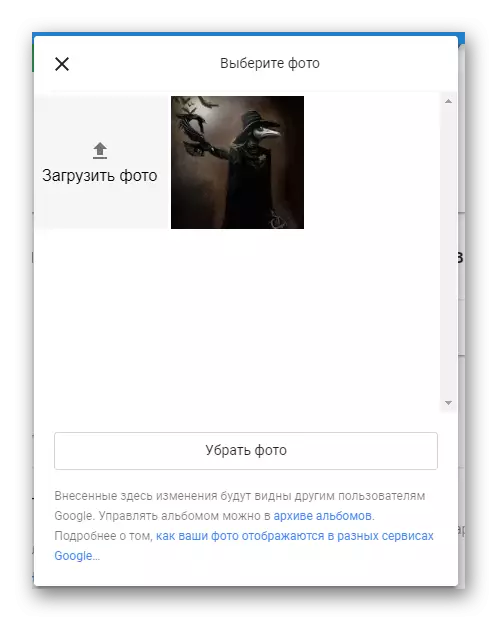

Ukongeza abafowunelwa
Ukuba ufuna ukutsala abantu abaninzi, kunye nokuba banokunxibelelana nawe okanye babe nomdla kwamanye amaphepha akho kwiinethiwekhi zentlalo, kuya kufuneka wongeze amakhonkco lawo kula maphepha.
- Kwikona ephezulu ye-PARP ye-CITS, cofa kwi-icon yokuhlela, emva koko ukhethe "ukutshintsha ikhonkco".
- Ngoku kukushukumisela kwiphepha kunye noseto. Apha ungongeza ikhonkco kwi-imeyile yokunikezelwa kweshishini.
- Umthombo omncinci omncinci ukongeza amakhonkco ongezelelweyo, anjengeenethiwekhi zentlalo. Ngomtya ongasekhohlo, faka igama, kwaye kumgca ohlukileyo-faka ikhonkco ngokwalo.


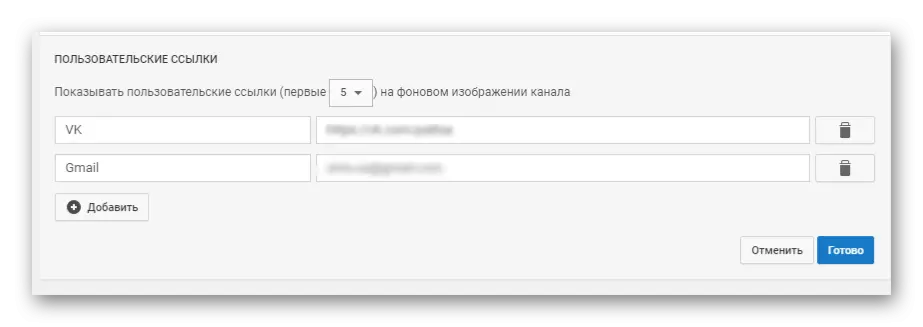
Ngoku kwintloko unokubona amakhonkco aconjisiweyo kumaphepha ongezelelweyo ongezelelweyo.

Ukongeza uphawu lwe-Chanel
Ungacwangcisa ukubonisa i-logo yakho kuzo zonke iividiyo ezilayishwe. Ukwenza oku, kuya kufuneka ukhethe umfanekiso othile owawusenziwa kwangaphambili kwaye unikwe umbono omuhle. Nceda uqaphele ukuba kuyacetyiswa ukuba usebenzise ilo lophawu eliya kuba nalo. Ifomathi ye-ERGNG, kunye nomfanekiso akufuneki ubunzima ngaphezu kwe-megabyte enye.
- Yiya kwisitudiyo sokuyila kwicandelo "lejelothi", khetha "isitayile seshishini", emva koko, kwimenyu yasekunene, cofa iqhosha uPikelo ".
- Khetha kwaye ukhuphele ifayile.
- Ngoku ungaqwalasela ixesha lelo logo kwaye ngasekhohlo ungabona ukuba iya kujongeka njani kwividiyo.



Emva kokugcina kubo bonke esele bongezelelekile kwaye i-rollers oyongeze, ilogo yakho iya kusetyenziswa, kwaye xa umsebenzisi eza kucofa kuyo, uya kubhekisa kwisitishi sakho.
Izicwangciso ezongezelelweyo
Yiya kwisitulo sokuyila kwaye kwi "Channel", khetha i-"Advanced" i-Tab ukuze ihlelwe kwezinye iparameter ezinokuhlelwa. Masizibuze ngakumbi iinkcukacha:

- Ulwazi lwe-akhawunti. Kweli candelo unokutshintsha i-avatar kunye negama lesitishi sakho, kunye nokukhetha ilizwe kwaye udibanise amagama aphambili apho kunokwenzeka ukuba ufumane ijelo lakho.
- Intengiso. Apha uyakwazi ukuqwalasela umboniso wentengiso ecaleni kwevidiyo. Nceda uqaphele ukuba intengiso enjalo ayizukuboniswa ecaleni kweengqengqelo ukuba uzimele geqe okanye yeyiphi i-copyright ifayilishwe. Into yesibini "kukhubaza intengiso esekwe kwimidla." Ukuba ubeka uphawu malunga nento, iikhrayitheriya zentengiso ezikhethiweyo ukubonisa abaphulaphuli bakho baya kutshintsha.
- Unxibelelwano kunye nee-adwords. Bopha i-akhawunti yakho ye-YouTube ene-akhawunti ye-ADWSWSS ukuze ufumane uhlalutyo lwentengiso kunye noncedo lokukhuthaza ividiyo. Cofa "Iiakhawunti ze-tie".

Landela imiyalelo eya kuboniswa efestileni.

Emva kokuba ubhaliso lugqityiwe, gcwalisa ubume obubophayo ngokukhetha iiparamitha ezifanelekileyo kwifestile entsha.
- Indawo enxulumene noko. Ukuba iprofayili kwi-YouTube inikezelwe okanye ilandelwa ngandlela ithile, unokuphawula oku ngokuchaza ikhonkco kwesi sibonelelo. Ikhonkco elongeziweyo liya kuboniswa xa ujonge iirollers zakho.
- Iingcebiso kunye nenani lababhalisi. Yonke into ilula apha. Ngaba ukhetha ukuba ubonakalisa itshaneli yakho kuluhlu lweziteshi ezikhutshwayo nokuba ubonise inani lababhalisi bakho.

Funda ngakumbi: Ukutshintsha igama lejelo kwi-YouTube


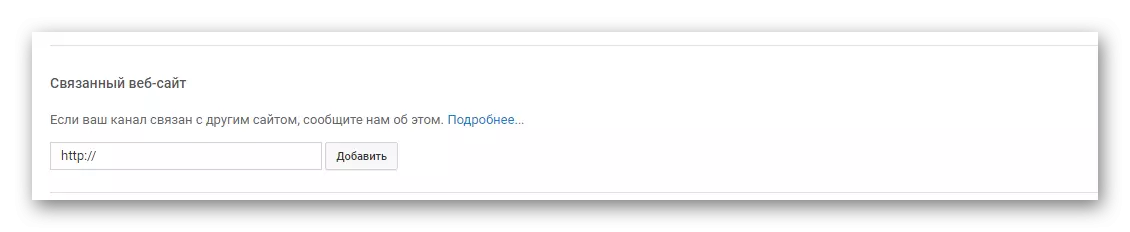

Izicwangciso zoLuntu
Ukongeza kwiisetingi ezinxulumene ngqo neprofayili yakho, ungahlela iiparamitha zoluntu, oko kukuthi, ukunxibelelana ngeendlela ezahlukeneyo nabasebenzisi abakutsibilayo. Makhe siyifumane kweli candelo ngakumbi.

- Iifilitha ezenzekelayo. Kweli Candelo, unganika iimodaratoratoratorators ezinokuthi, umzekelo, cima amagqabantshintshi phantsi kweRollers yakho. Oko kukuthi, kule meko, imodareyitha ngumntu onoxanduva lwayo nayiphi na inkqubo kwijelo lakho. Okulandelayo kuza "abasebenzisi abavunyiweyo". Ujonge nje uluvo lomntu othile, cofa kwibhokisi yokukhangela ecaleni kwakhe, kwaye amagqabaza ayo aza kupapashwa ngaphandle kokujonga. Abasebenzisi abavaliweyo - imiyalezo yabo iya kufihlwa ngokuzenzekelayo. Uluhlu lwe-Blacklist-Yongeza amagama apha, kwaye ukuba badibana kwizimvo, emva koko izimvo ezinjalo ziya kufihlwa.
- Useto olungagqibekanga. Eli lelinye icandelwana lesibini kweli phepha. Apha uyakwazi ukuqwalasela inkcazo phantsi kwevidiyo yakho kwaye uhlele amanqaku abadali kunye nabathathi-nxaxheba.
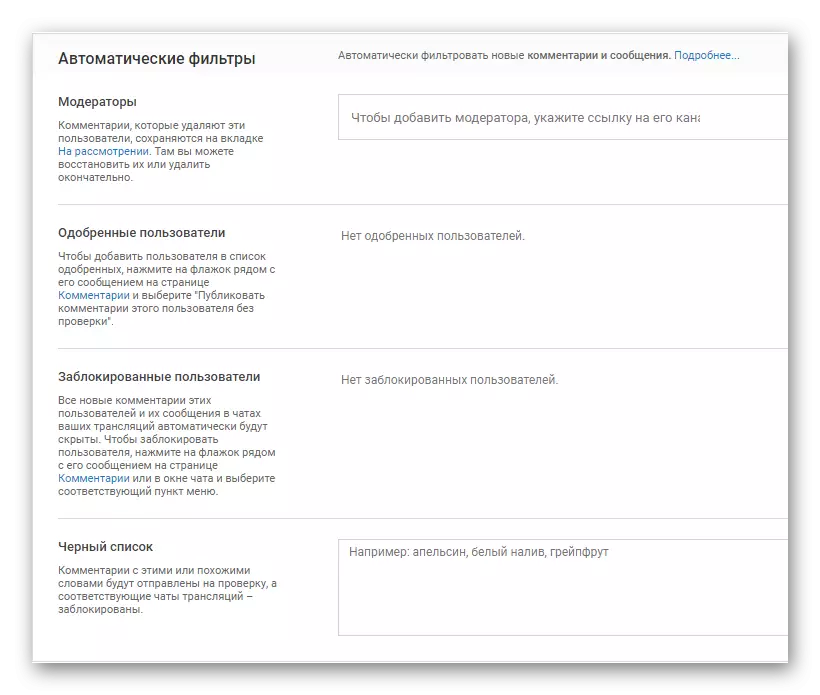
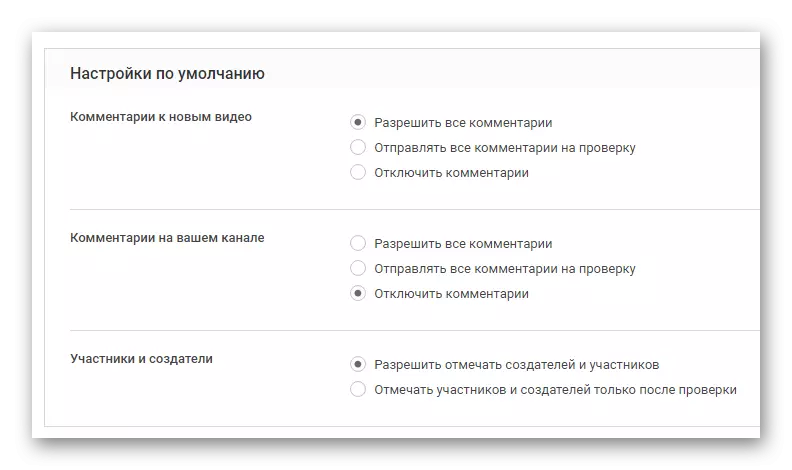
Zonke ezi ziseto ezisisiseko endingathanda ukuzixelela. Nceda uqaphele ukuba iiparamitha ezininzi zichaphazela kungekuphela nje ukusebenziseka kwejelo, kodwa nakwisiko le-roller yakho, kunye ngqo nengeniso yakho evela kwisixhobo sakho esivela kwi-YouTube.
